Android 12 のロック画面の時計を変更する方法を知りたい場合があります。結局のところ、Android 12の主な利点は、独自のユーザー エクスペリエンスを作成するための高度なカスタマイズです。iPhone と Android を比較するときに、多くの人がSamsung Galaxy S22 Ultraのような携帯電話を選ぶのは、カスタマイズのためです。私が毎日の携帯電話としてSamsung Galaxy S21を使用しているのは確かにそれが理由です。
しかし、Android 12 のロック画面の時計を変更するにはどうすればよいでしょうか? カスタマイズ機能はメニューやサブメニューに埋め込まれることがよくあります。
私は Samsung Galaxy S21 を 1 年以上使用していますが、ロック画面の時計を変更する方法を初めて学んでいました。ただし、その方法がわかったので、もう一度変更する必要があると感じた場合に、戻って設定をいじるのは非常に簡単です。
警告: これらの操作手順は、Samsung One UI 4.1を実行している Samsung Galaxy S21 を対象としています。Google Pixel 6などの他の携帯電話では、Android 12 のロック画面の時計に異なるカスタマイズができる場合があります。ただし、これらの手順を実行しても、Android スマートフォンを楽しくカスタマイズするための正しい方向に進むことができます。
Samsung One UI 4.1 で Android 12 のロック画面の時計を変更する方法
- プルダウンメニューから設定アイコンを開きます
- ロック画面を選択
- 時計のスタイルを選択してください
- 希望の Android 12 ロック画面の時計に変更します。
- 「完了」をタップします
各ステップの詳細な手順を確認するには、以下をお読みください。
1.まず、画面上部をプルダウンしてプルダウン メニューにアクセスします。次に、「設定」アイコンをタップします。(歯車のように見えます。)
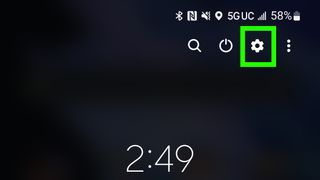
2.設定アプリで、下にスクロールして[ロック画面] を選択します。
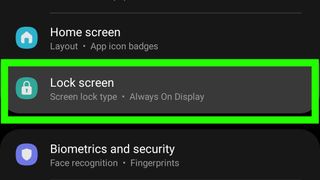
3. [ロック画面] サブメニューで、[時計のスタイル] を選択します。
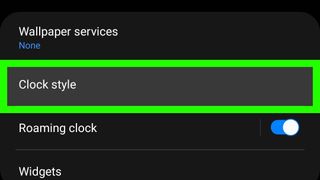
4.現在の Android 12 ロック画面の時計と他のいくつかのオプションが表示されるはずです。Android 12 のロック画面の時計を希望の外観に変更します。
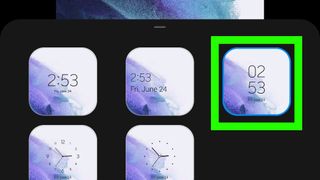
5.最初に選択した代替時計スタイルが気に入らない場合は、オプションがあります。別の Android 12 ロック画面時計を選択します(必要な場合)。
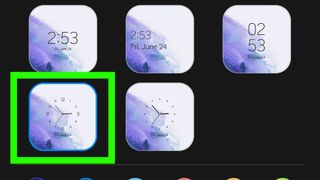
6. Android 12 のロック画面時計のフォントの色を変更することもできます。色のオプションをタップして、時計のフォントの色を変更します。
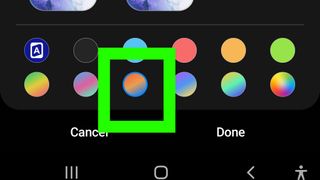
7. [完了] をタップします。
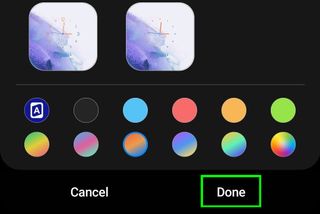
8. サイドキーボタンを押して電話機をスリープ状態にします。もう一度押して、新しいロック画面時計をお楽しみください。

One UI 4.1 を実行している Samsung Galaxy で Android 12 のロック画面を変更するために必要なのはこれだけです。Android で役立つヒントはこれだけではありません
新しい Samsung Galaxy スマートフォンを購入したばかりの場合、古い Android スマートフォンからすべてを新しい Android スマートフォンに移行する方法は次のとおりです。iOS から Android に切り替える場合は、Google の隠れた新しい iOS アプリが Android への切り替えに役立ちます。Google Pixel 4 以降をお持ちで、誰よりも早く Android の最新バージョンが必要な場合は、Android 13 をインストールする方法を次に示します。Android 13 をインストールすると携帯電話がおかしくなる場合は、Android スマートフォンをリセットする方法を次に示します。
